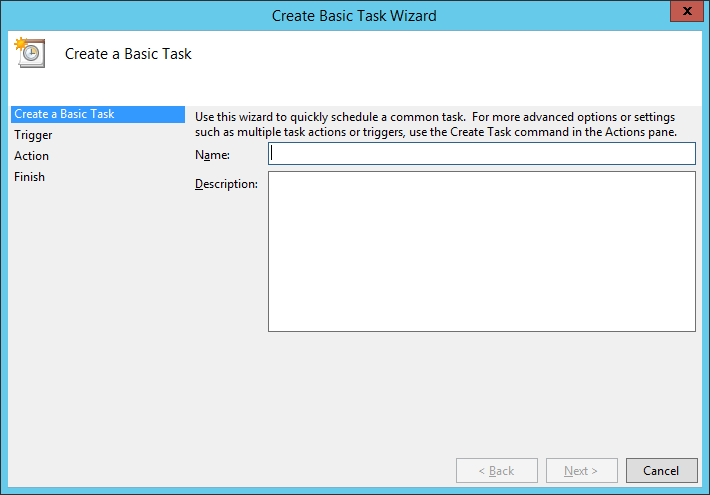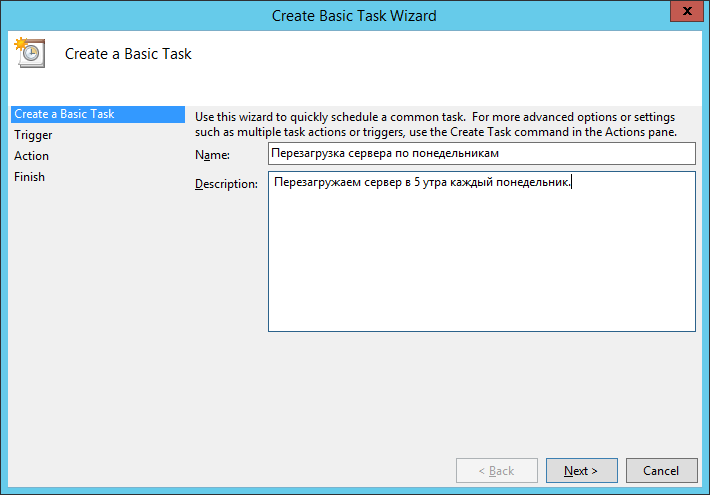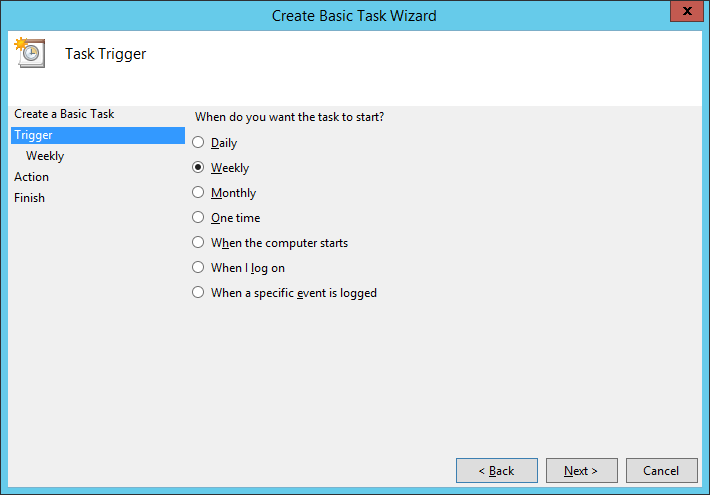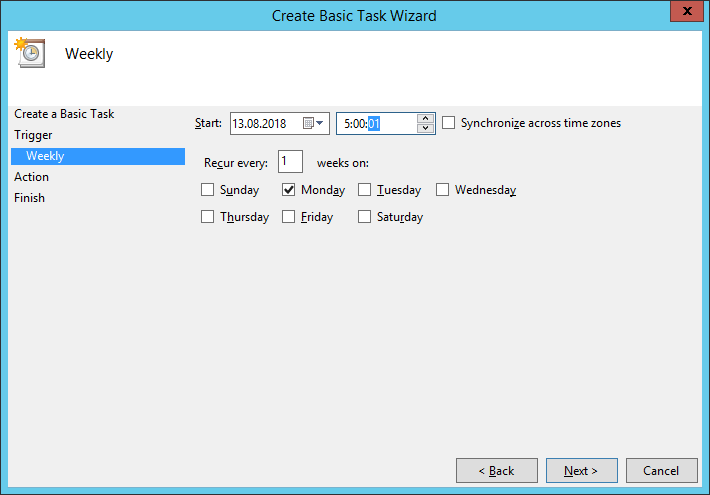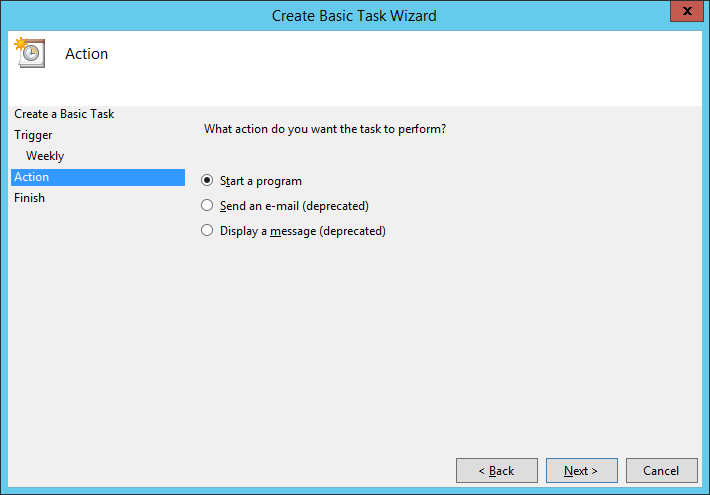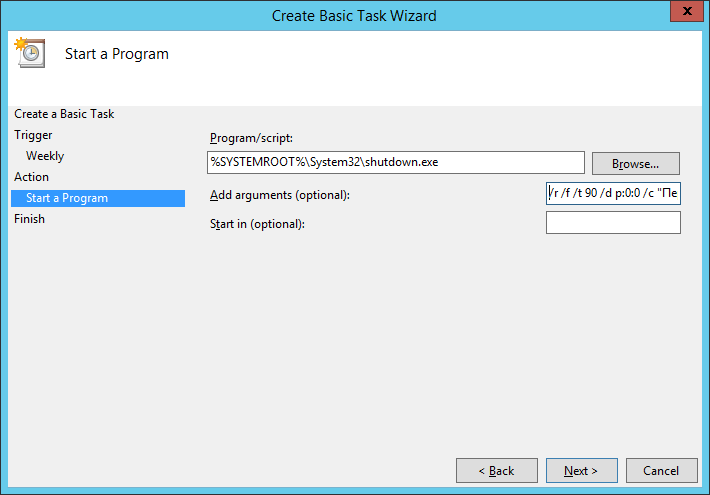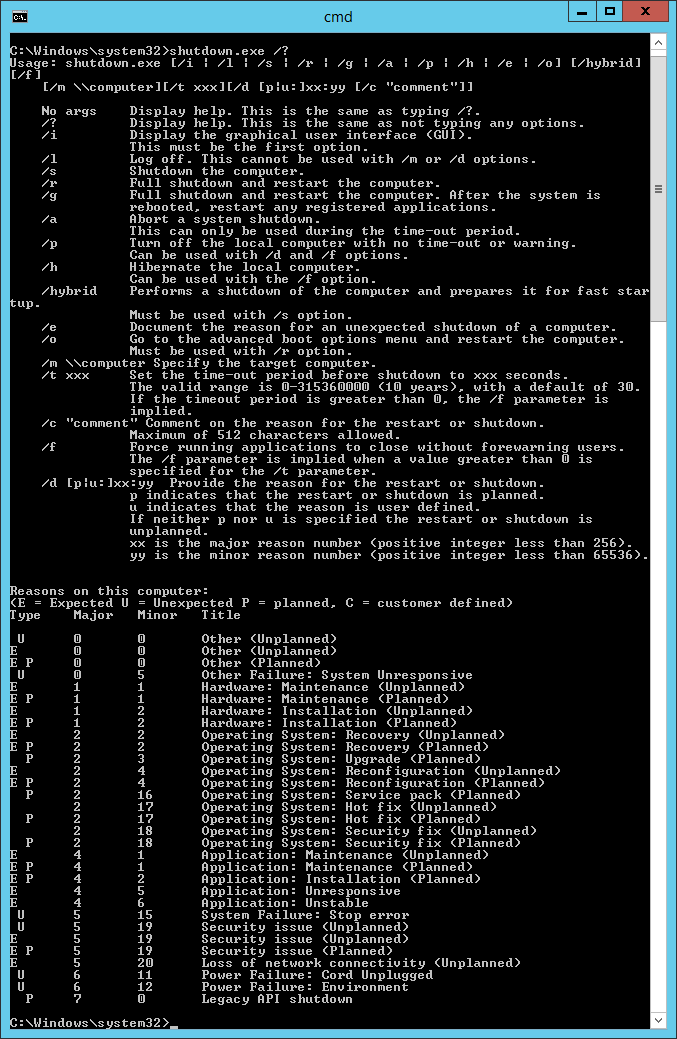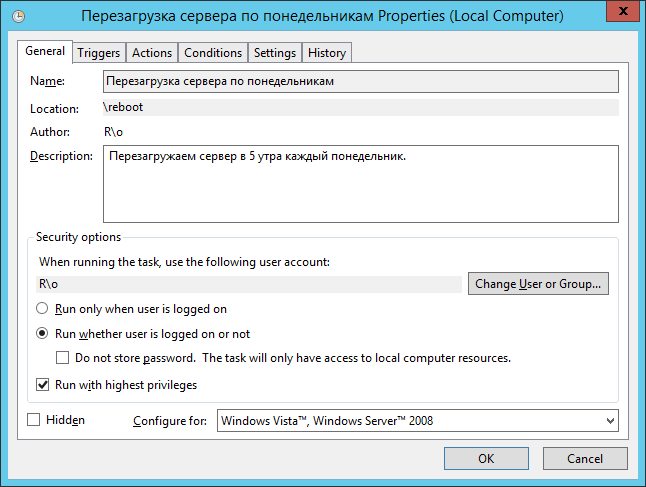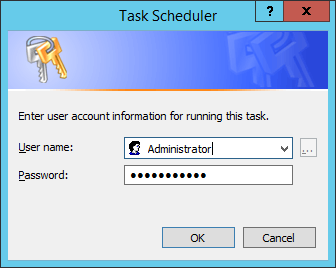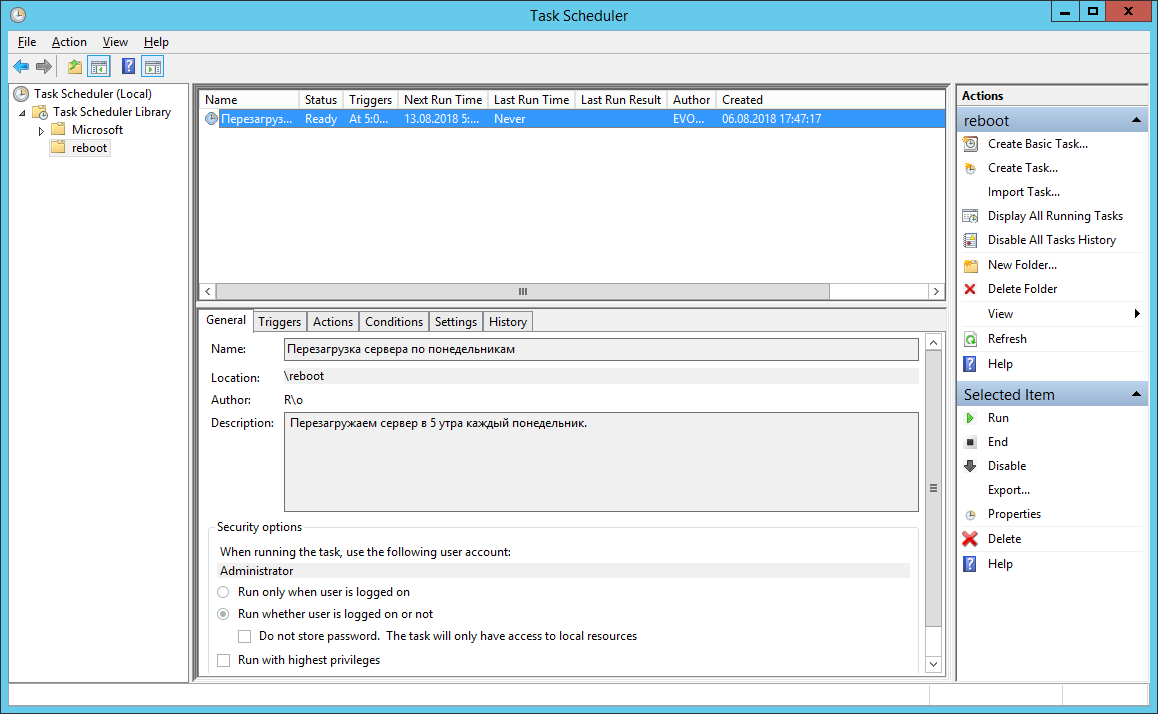- Windows server время перезагрузки
- Перезагрузить через командную строку
- Синтаксис утилиты shutdown
- Как перезагрузить сервер через PowerShell
- ИТ База знаний
- Полезно
- Навигация
- Серверные решения
- Телефония
- Корпоративные сети
- Курс по сетям
- Пошаговый ввод в домен Windows 10
- Основные команды cmd в Windows
- Поднимаем контроллер домена на Windows 2008 R2
- Что такое Windows Sandbox и как ее включить?
- Windows Server 2016: создаем пользователя и даем RDP права
- Установка и настройка диспетчера ресурсов файлового сервера (File Server Resource Manager) в Windows Server 2016
- Создание загрузочного USB накопителя для установки Windows Server 2019
- Как перезагрузить Windows Server 2016
- Перезагрузить Windows Server через графический интерфейс
- Как перезагрузить Windows Server с помощью командной строки
- Шаг 1: Откройте командную строку
- Шаг 2. Перезагрузите операционную систему Windows Server.
- Перезапуск из PowerShell
- Шаг 1. Запустите PowerShell
- Шаг 2: перезагрузите систему
- Перезагрузка удаленного сервера Windows с помощью PowerShell
- Шаг 1. Запустите PowerShell
- Шаг 2. Перезагрузитесь удаленно
- Полезно?
- Почему?
- Перезагрузка Windows сервера планировщиком заданий
- Как часто нужно перезагружать серверы Windows?
Windows server время перезагрузки
Всем привет мне уже несколько раз писали такой вопрос, как перезагрузить сервер Windows через командную строку. Сегодня я на него отвечу, рассказав о нескольких способах это сделать. Для чего это может быть использовано ну например для написания скрипта, который в нужное время перезагрузит сервер, либо для саморазвития, мотивы могут быть разными, давайте смотреть как это сделать.
Перезагрузить через командную строку
Перезагружать через командную строку мы будем Windows Server 2008 R2, но данная инструкция подойдет как и для 2012 R2 так и для любой клиентской ОС хоть от Windows 7 до Windows 10. В начале мы рассмотрим классическую cmd, открываем ее (Как открыть командную строку читайте тут). Для перезагрузки используется вот такая команда.
-r — означает перезагрузка
-t — время равное 0
У вас начнется моментально перезагрузка Windows.
Синтаксис утилиты shutdown
Ниже представлена подробная справка по всем возможным параметрам данной утилиты, думаю вы сможете найти бного полезного для различных задач.
Z:\>shutdown
Использование: shutdown [/i | /l | /s | /r | /g | /a | /p | /h | /e] [/f]
[/m \\компьютер][/t xxx][/d [p|u]xx:yy [/c «комментарий»]]
/i Отображение графического интерфейса пользователя. Этот параметр должен быть первым.
/l Завершение сеанса. Этот параметр нельзя использовать с параметрами /m или /d.
/s Завершение работы компьютера.
/r Завершение работы и перезагрузка компьютера.
/g Завершение работы и перезагрузка компьютера. После перезапуска системы, запуск всех зарегистрированных приложений.
/a Отмена завершения работы системы. Этот параметр можно использовать только в период ожидания.
/p Немедленное отключение локального компьютера без предупреждения. Можно использовать с параметрами /d и /f.
/h Переключение локального компьютера в режим гибернации.
Для удобства можно создать ярлык в котором можно вставить данную команду, или же создать cmd или bat файл для удобства. Так же я данную возможность использовал в mmc консоли. Помимо того что можно перезагрузить через командную строку, есть возможность сделать тоже самое и через PowerShell.
Как перезагрузить сервер через PowerShell
Microsoft уже давно несет свой сильный язык в массы, и надо вам сказать он очень функционален, но об этом позже. PowerShell, так же имеет возможность перезагрузить ваш сервер или компьютер через свою командную строку, делается это очень просто. Открываем оболочку PowerShell и вводим вот такой командлет
Или для нескольких

Довольно таки просто, есть возможно перезагружать список серверов. Уверен теперь у вас не будет проблем перезагрузить компьютер через командную строку. Существует конечно большое множество подобного рода утилит, но их нужно доставлять. Описанные два средства уже являются компонентами Windows и не требуют установки, что подразумевает моментальное их использование, да и чем меньше на сервере установлено тем лучше, более безопасно, так как любое стороннее по нужно обновлять и следить за этим.
ИТ База знаний
Курс по Asterisk
Полезно
— Узнать IP — адрес компьютера в интернете
— Онлайн генератор устойчивых паролей
— Онлайн калькулятор подсетей
— Калькулятор инсталляции IP — АТС Asterisk
— Руководство администратора FreePBX на русском языке
— Руководство администратора Cisco UCM/CME на русском языке
— Руководство администратора по Linux/Unix
Навигация
Серверные решения
Телефония
FreePBX и Asterisk
Настройка программных телефонов
Корпоративные сети
Протоколы и стандарты
Популярное и похожее
Курс по сетям
Пошаговый ввод в домен Windows 10
Основные команды cmd в Windows
Поднимаем контроллер домена на Windows 2008 R2
Что такое Windows Sandbox и как ее включить?
Windows Server 2016: создаем пользователя и даем RDP права
Установка и настройка диспетчера ресурсов файлового сервера (File Server Resource Manager) в Windows Server 2016
Создание загрузочного USB накопителя для установки Windows Server 2019
Еженедельный дайджест
Как перезагрузить Windows Server 2016
3 минуты чтения
Когда сервер Windows работает в течение длительного периода времени, приложения и функции операционной системы могут работать нестабильно. Нестабильная операционная система может иметь сбои приложений, зависание приложений или утечки памяти. Иногда даже важные системные функции перестают отвечать.
Обучайся в Merion Academy
Пройди курс по сетевым технологиям
Начать
Простым решением является перезагрузка. В этом руководстве вы узнаете, как перезапустить Windows Server 2016 с несколькими параметрами команды.
Перезагрузить Windows Server через графический интерфейс
Интерфейс Windows Server 2016 представляет собой графический интерфейс, который упрощает многие задачи.
Нажмите: меню Пуск -> Кнопка питания -> Перезагрузить.
Как перезагрузить Windows Server с помощью командной строки
В некоторых случаях у вас может не быть установлен компонент GUI. Или ваша операционная система столкнулась с проблемой, и все, что вы можете получить доступ, это командная строка.
Шаг 1: Откройте командную строку
- Нажмите Ctrl + Alt + Del.
- Система должна показать меню — щелкните Task Manager (Диспетчер задач).
- В окне Task Manager (Диспетчер задач) нажмите More Details (Подробнее).
- Откройте меню File (Файл) и выберите Run new task (Запустить новое задание).
- В поле введите cmd.exe– , затем установите флажок, чтобы создать задачу с правами администратора. Нажмите ОК.
- Должно появиться черное окно с белым текстом.
Шаг 2. Перезагрузите операционную систему Windows Server.
В окне командной строки введите команду перезагрузки Windows Server и нажмите клавишу Enter:
Параметр –r заставляет Windows перезагружаться, а не просто выключаться.
Перезапуск из PowerShell
Windows PowerShell напоминает расширенную версию командной строки. Он основан на .NET Framework и включает язык сценариев. PowerShell полезен для работы под операционной системой Windows.
Шаг 1. Запустите PowerShell
- Нажмите Ctrl + Alt + Del и выберите Task Manager (Диспетчер задач).
- Откройте меню File (Файл) и выберите Run new task (Запустить новое задание).
- В командной строке введите powershell.exe и установите флажок, чтобы начать с правами администратора. Нажмите ОК.
- Должно открыться новое окно с темно-синим фоном. Вы можете понять, что находитесь в окне PowerShell, если подсказка начинается с PS .
Шаг 2: перезагрузите систему
В окне PowerShell введите следующую команду и нажмите Enter:
По умолчанию вы получите 5-секундный обратный отсчет, затем система перезагрузится. Вы можете добавить опцию, чтобы отложить перезапуск на более чем 5 секунд по умолчанию:
Перезагрузка удаленного сервера Windows с помощью PowerShell
Шаг 1. Запустите PowerShell
Если вы находитесь в командной строке, введите команду:
Подсказка добавит PS в начале, и ваши набранные команды должны появиться в желтом цвете.
Шаг 2. Перезагрузитесь удаленно
В окне PowerShell введите следующее:
Замените NAME_OF_SYSTEM на имя компьютера, который вы хотите перезагрузить. Не забудьте поставить кавычки.
Примечание. Предполагается, что ваши текущие учетные данные те же, что и для удаленной системы. Обычно это может выглядеть как имя пользователя администратора, и один и тот же пароль для обеих систем. Это также может работать, если обе системы находятся в одном домене, а ваша учетная запись пользователя имеет соответствующие разрешения.
Обучайся в Merion Academy
Пройди курс по сетевым технологиям
Начать
Полезно?
Почему?
😪 Мы тщательно прорабатываем каждый фидбек и отвечаем по итогам анализа. Напишите, пожалуйста, как мы сможем улучшить эту статью.
😍 Полезные IT – статьи от экспертов раз в неделю у вас в почте. Укажите свою дату рождения и мы не забудем поздравить вас.
Перезагрузка Windows сервера планировщиком заданий
Имеем Windows Server 2012 R2. Задача — автоматически перезагружать сервер каждый понедельник в 5 утра. Приступаем.
Запускаем Планировщик заданий, создаём в нём папку «reboot»:
Делаем Create Basic Task. Запускается мастер:
Указываем Name, Description:
Выбираем период Weekly. Next:
Указываем начало — ближайший понедельник 5 утра. Ставим галку Monday. Next:
Выбираем Start a program. Next:
В Program/script: пишем:
В Add arguments (optional):
- /r — перезагрузка,
- /f — принудительное закрытие всех приложений,
- /t 90 — время ожидания до начала перезагрузки 90 сек,
- /d p:0:0 — причины перезагрузки для журнала. В данном случае, мы указали: p — запланированная перезагрузка, 0:0 — «Other (planned)»,
- /c комментарий в свободной форме длинной не более 512 символов. Комментарий будет показываться юзерам 90 секунд. За это время можно отменить перезагрузку командой shutdown.exe /a.
Список параметров и причин перезагрузки можно посмотреть shutdown.exe /?
Мастер не доделали, кликаем Finish. Создаётся задача — редактируем её.
Ставим Run whether user is logged on or not. Добавим галку Run with highest privileges. Ok:
Нас попросят ввести имя пользователя, от имени которого будет выполняться задание. И пароль. Готово:
Сам пока не проверял результатов. В ближайший понедельник посмотрим.
Две недели прошло — шедулер нормально перезагружает сервер по понедельникам.
Как часто нужно перезагружать серверы Windows?
Немного предыстории: у нас есть несколько серверов Windows (2003, 2008) для нашего отдела. Мы подразделение ИТ, поэтому мы управляем своими собственными серверами. Из четверых из нас здесь я единственный с небольшим знанием ИТ. (Обратите внимание на «небольшое количество».) Мой начальник говорит, что серверы необходимо перезапускать хотя бы раз в неделю. Я не согласен. Наш ИТ-отдел говорит, что из-за того, что она постоянно перезагружает их, по этой причине наши жесткие диски выходят из строя и на них отключаются источники питания. (Это случилось с несколькими нашими серверами пару раз за последние четыре года, и совсем недавно.)
Итак, вопрос: как часто все перезагружают свои серверы Windows? Есть ли отраслевой стандарт или рекомендация? Правильно ли говорит наш ИТ-отдел, потому что мы перезапускаем, поэтому у нас проблемы с оборудованием? (Мне нужна причина, если я собираюсь изменить ее мнение!)
Мой босс говорит, что серверы нужно перезапускать хотя бы раз в неделю
Я категорически не согласен. С хороших дней [NT, кто-нибудь?] Microsoft добилась больших успехов в плане стабильности и времени безотказной работы. Жаль, что консенсус в сфере ИТ-поддержки не изменился вместе с этим.
Как часто все перезагружают свои серверы Windows?
Только при необходимости — либо из-за обновления ОС / программного обеспечения, критического сбоя программного обеспечения, который не может быть восстановлен другими способами, обновления / замены оборудования или других действий, которые не могут произойти без перезапуска. 1
Есть ли отраслевой стандарт или рекомендация?
Я никогда не видел стандартную рекомендацию как таковую , но я не мог согласиться ни с одной рекомендацией (кроме как от самих MS), которая указала бы на требуемую перезагрузку через определенный интервал времени «просто потому что».
Правильно ли говорит наш ИТ-отдел, потому что мы перезапускаем, поэтому у нас проблемы с оборудованием?
Перезапуск [и, более того, включение / выключение питания] является наиболее напряженным периодом аппаратной активности для компьютера. У вас есть все, что крутится до 100% — диск и вентиляторы . . а также значительные колебания температуры компонентов. Современное оборудование невероятно устойчиво, но это не должно быть причиной просто прыгающих серверов, по прихоти, несколько раз в неделю.
1 Кроме того, я ненавижу, когда технические специалисты «просто» перезагружают сервер Windows в случае сбоя службы или тому подобного. Я понимаю необходимость возобновления работы службы, но перезагрузка должна быть последним шагом при устранении неполадок сервера. Выявление и устранение [!] Первопричины сбоя почти никогда не должно приводить к «Meh, просто перезагрузите его . »
Серверы Windows необходимо ежемесячно перезагружать, если вы применяете исправления. Вы применяете патчи, верно? Правильно?
Я дам альтернативный ответ для очень конкретного случая. Достижения последних 2-3 лет, возможно, изменили это, но если у вас интенсивно используются серверы TS или Citrix, на которых запущено много интерактивных приложений (например, Office), было бы неплохо делать еженедельные перезагрузки в нерабочее время, просто начать с чистого листа для таких ресурсов, как застрявшие сеансы, использованная куча рабочего стола и т. д. Если вы правильно настроили свою ферму и сделали перезагрузку, даже если у вас мало времени использования, пользователи не должны подвергаться воздействию.
Конечно, это обычные перезагрузки серверов, но они используются как настольные компьютеры.
Это скорее политический и психологический вопрос, чем технический.
По моему опыту, некоторые люди, которые работали с некоторыми из более старых версий Windows, поняли, что им нужно еженедельные перезагрузки, и они сохранили эту философию в своем маленьком уголке (они, кажется, никогда не замечают, когда хотя перезагрузка пропущена, когда они в отпуске). Если у вас нет очень нестабильных систем и приложений, они больше не основаны на реальности.
С другой стороны, частые перезагрузки могут катализировать аппаратный сбой, но вряд ли причина его возникновения.
Единственный раз, когда они должны быть перезапущены, для технического обслуживания, если все работает правильно . Запланированные перезагрузки действительно являются обязательным требованием только при A) обновлении программного обеспечения, B) выполнении технического обслуживания оборудования или C) устранении утечки памяти, которая не может быть устранена путем перезапуска вызывающего ее программного обеспечения / службы. Хотя Windows не известна в течение длительного времени бездействия, это случается (на прошлой работе было несколько коробок Win2k, которые работали месяцами — они просто работали). Просто помните, что любое исправление, скорее всего, потребует перезагрузки.
Я ни в коем случае не эксперт в данной области, но в зависимости от того, какие службы у вас запущены, некоторые могут быть подвержены переполнению при определенных функциях синхронизации, таких как timeGetTime () и getTickCount ().
TimeGetTime имеет 32-битный результат, который равен количеству миллисекунд с момента запуска компьютера. Это максимально около 49,7 дней.
Я имел обыкновение перезагружать все свои серверы Windows каждую неделю, и, безусловно, было время, когда это требовалось. В эти дни я перезапускаю их только тогда, когда это требуется для обновления. Конечно, это означает, что они все равно перезапускаются каждые несколько недель.
Microsoft проделала большую работу по улучшению своей серверной ОС за эти годы. Некоторые серверы могут работать в течение 6–12 месяцев, прежде чем они начнут испытывать проблемы, а некоторые — только через 2–3 месяца. Все зависит от того, какие сервисы и приложения работают на серверах. Но все они будут иметь проблемы в какой-то момент. Обновления Windows, утечки памяти, несовершенное программное обеспечение — это всего лишь несколько причин.
Для наших клиентов с контрактами на обслуживание мы устанавливаем обновления и ежемесячно перезагружаем их серверы. У этих клиентов гораздо меньше неприличных проблем с сервером, порядка 1/5 от числа проблем, которые не перезагружаются регулярно.
Для тех, кто говорит, что перезагрузка вызывает преждевременный аппаратный сбой, было время, когда перезагрузка жестких дисков и систем была потенциальной проблемой. Однако сегодня жесткие диски и другие компоненты рассчитаны на тысячи циклов запуска и остановки. Если ваше серверное оборудование слабое, вы бы предпочли знать об этом в контролируемое время, когда вы готовы быстро решить проблему, или в случае случайного сбоя с вызовом в середине рабочего дня с сообщением о том, что отдел не работает?
Я чувствую, что нет никаких недостатков в регулярных ежемесячных перезапусках, в то время как преимущества очевидны и проверены с течением времени.
Я полагаюсь на обновления Windows, чтобы настроить мое «расписание перезагрузки». Позвольте Windows управлять собой .. на этот раз! Только очень редко требуется перезагрузка с нашей установкой из-за утечек памяти .
Я сетевой администратор в компании, которая работает на нескольких серверах Windows 2003 2008. Я перезагружаю серверы ежемесячно, обычно не дожидаясь дольше 3 месяцев, так как очень важно не работать в течение этого короткого периода времени.
Однако с обновлениями и обновлениями Windows я буду устанавливать WSUS на контроллере домена, чтобы устанавливать обновления и т. Д. По расписанию, исходя из моих предпочтений. Это сделано для того, чтобы серверы не обновлялись и не перезагружались неожиданно .
Всем вам, ненавистникам Windows, следует проверять сайты Netcraft.com с самыми длинными запущенными системами по среднему времени безотказной работы ( http://uptime.netcraft.com/up/today/top.avg.html ). Это показывает сайты, которые работали дольше всего с момента их последней перезагрузки, и 95% из 50 лучших — машины с Windows 2003 и 2000 Как всегда, ваш пробег может отличаться.
Определение только Windows может быть слишком широким для принятия разумного решения. Фактически, вы примете более правильное решение, если рассмотрите службы, роли и функции, которые вы запускаете на компьютере с Windows (например, веб-службы, серверы баз данных и т. Д.).
Качество и поведение сторонних приложений и веб-сервисов, запущенных на конкретном сервере, может указывать на необходимость более / менее частого перезапуска хост-компьютера Windows, чем на других машинах без них.
На самом деле некоторые сторонние приложения ( не идеально разработанные; ну, конечно, никто не идеален! ) Могут не выпустить израсходованные системные ресурсы, такие как память, блокировки и сокеты, изящно и своевременно. Это, например, может удерживать некоторые сбойные приложения, службы или драйверы [при повторном запуске ] в состоянии ожидания или в начальном состоянии, которые нельзя легко исправить без перезагрузки.
На практике приложения, работающие с дисковым вводом-выводом, сетью и памятью при высокой и загруженной рабочей нагрузке и с низкими доступными системными ресурсами, могут привести к зависанию, нестабильности или перегрузке вашей машины Windows, что может привести к ее перезапуску.
Если вам приходится запускать такие неисправные приложения или обслуживать больше пользователей, чем типичная емкость вашего аппаратного / программного обеспечения, или вы вынуждены размещать несовместимые службы на одной физической машине, вы можете прийти к такому решению, что вам следует перезагрузить Windows периодически. В этом случае вы можете настроить период перезапуска, прослушивая жалобы пользователей на скорость сервера!